如何在Win10锁屏界面开启Cortana小娜功能
来源:PE吧 作者:Lily 发布于:2017-11-28 15:19:51 浏览:1943
在Win10系统中我们可以设置在锁屏界面的时候显示小娜,可以使用小娜搜索相应的功能,但是默认情况下该功能是关闭的,那么怎么样来设置启动呢?下面给大家介绍如何在Win10锁屏界面开启Cortana小娜功能。
方法如下:
1、按“Win+R”组合键打开运行,输入“regedit”回车,打开注册表编辑器;
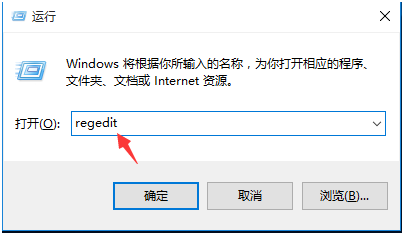
2、在注册表编辑器中,在左侧依次展开“HKEY_CURRENT_USER\SOFTWARE\Microsoft\Speech_OneCore\Preferences”;
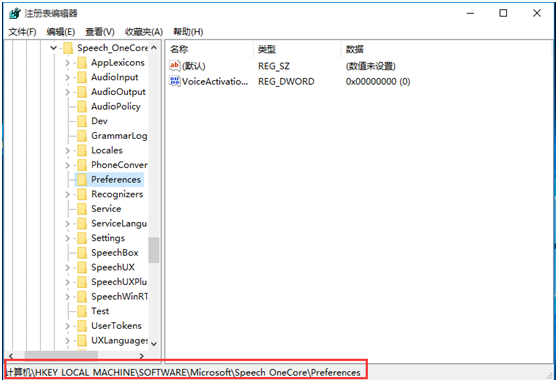
3、在右侧空白单击右键,点击“新建”选择“DWORD(32位)值”;

4、将该值命名为“VoiceActivationEnableAboveLockscreen”的,其数值数据设置为“1”即可;
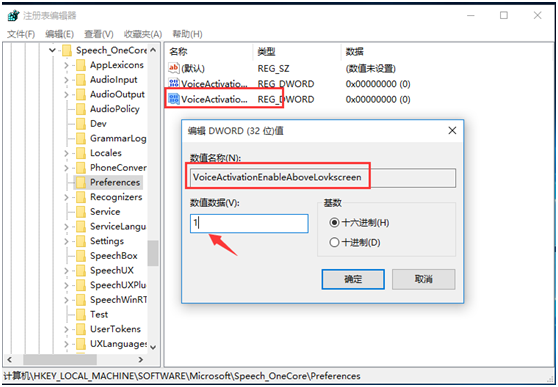
5、完成以上操作后重启系统,就可以在锁屏界面使用小娜了。
关于如何在Win10锁屏界面开启Cortana小娜功能的操作方法就给大家介绍到这里了,有需要的用户可以按照上面的方法进行设置。



